电脑桌面图标如何自定义排列?自定义图标大小?
1、电脑的系统是WIN7系统;鼠标右键在桌面空白位置点下;弹出的菜单中点选“查看”;

2、点选“查看”后,弹出的菜单中把“自定排列图标”前面的对勾取消;
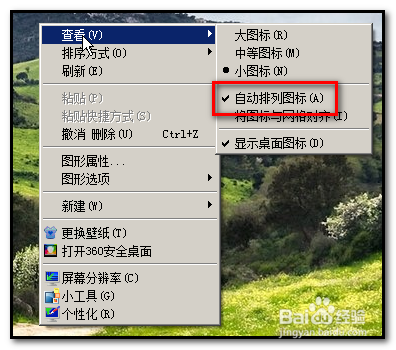
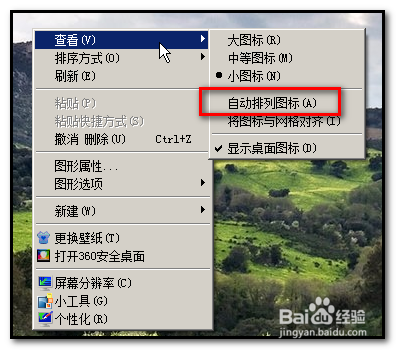
3、然后就可以按自己喜欢的排列方式来排列图标了;
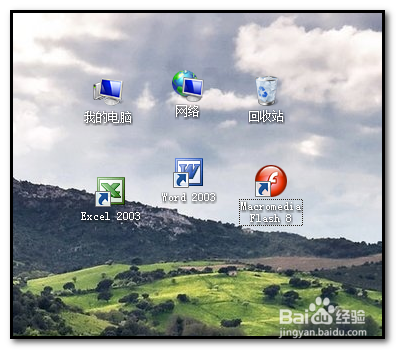
4、桌面的图标大小也是可以设置的。
鼠标右键在桌面空白位置点下;弹出的菜单中点选“查看”;
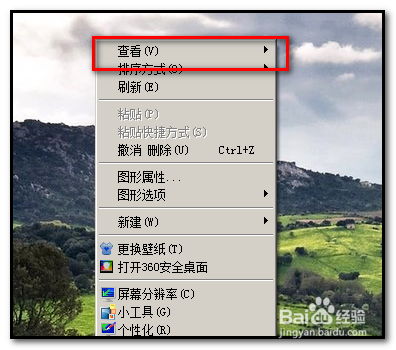
5、弹出的菜单中,可以看到有三种图标大小来选择:大图标、中图标、小图标;

6、按自己喜欢的来选择,比如点选“中图标”;
桌面的图标立即改为中图标大小;
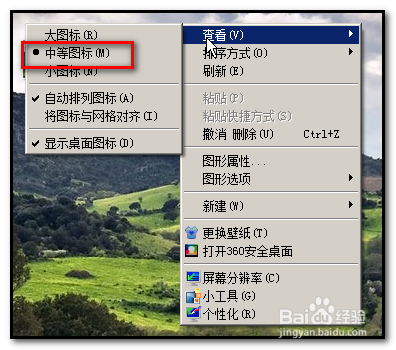

7、若想改为之前的小图标,只要鼠标右键在桌面上点下弹出的菜单中点开“查看”,在弹出的菜单中点选“小图标”即可。
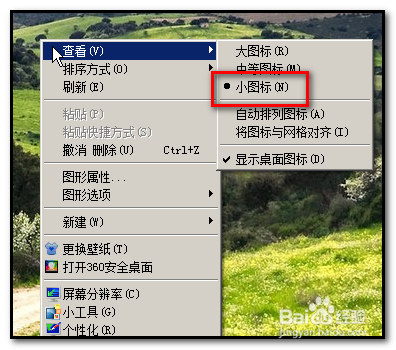

声明:本网站引用、摘录或转载内容仅供网站访问者交流或参考,不代表本站立场,如存在版权或非法内容,请联系站长删除,联系邮箱:site.kefu@qq.com。
阅读量:150
阅读量:79
阅读量:31
阅读量:35
阅读量:141